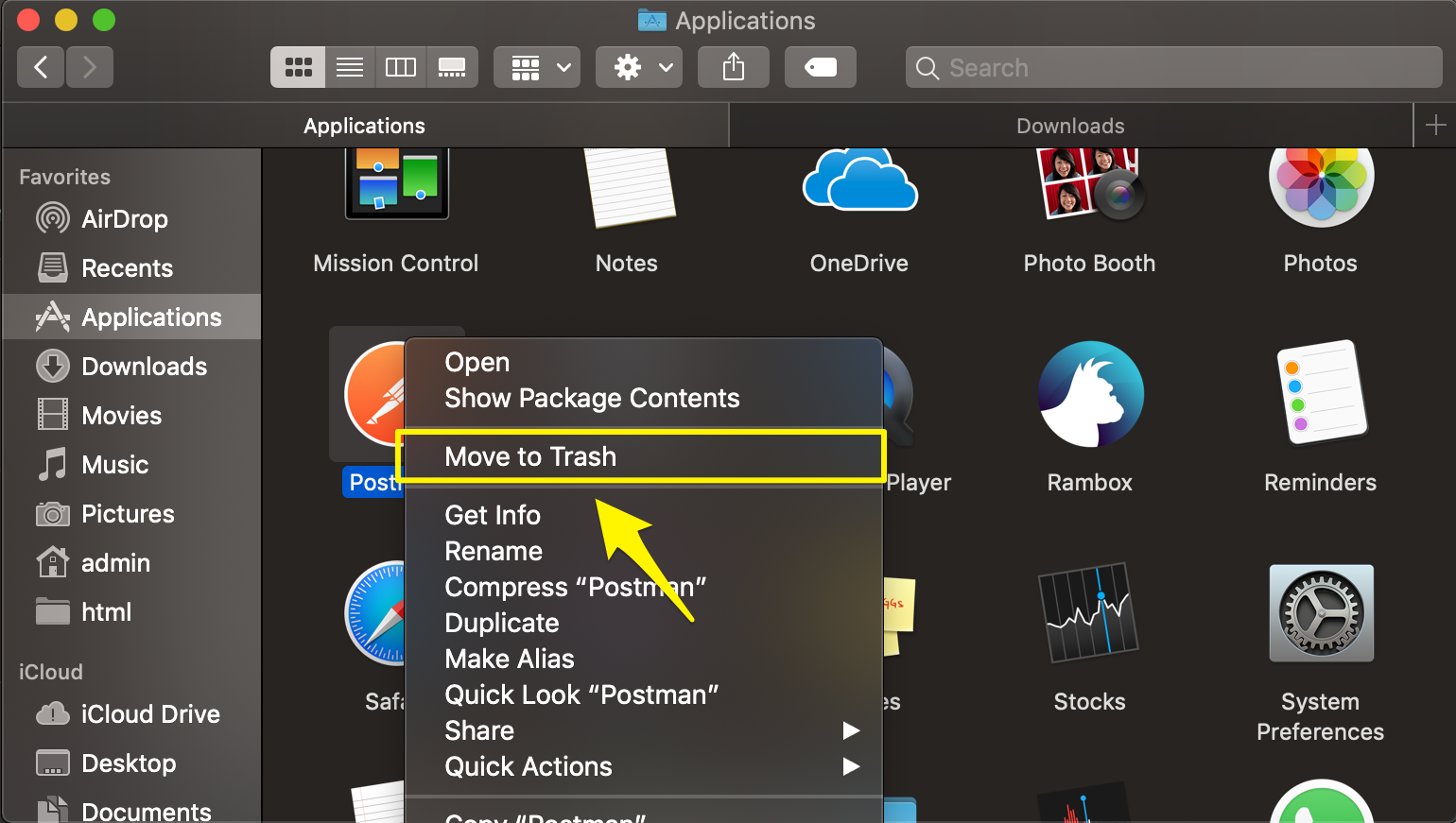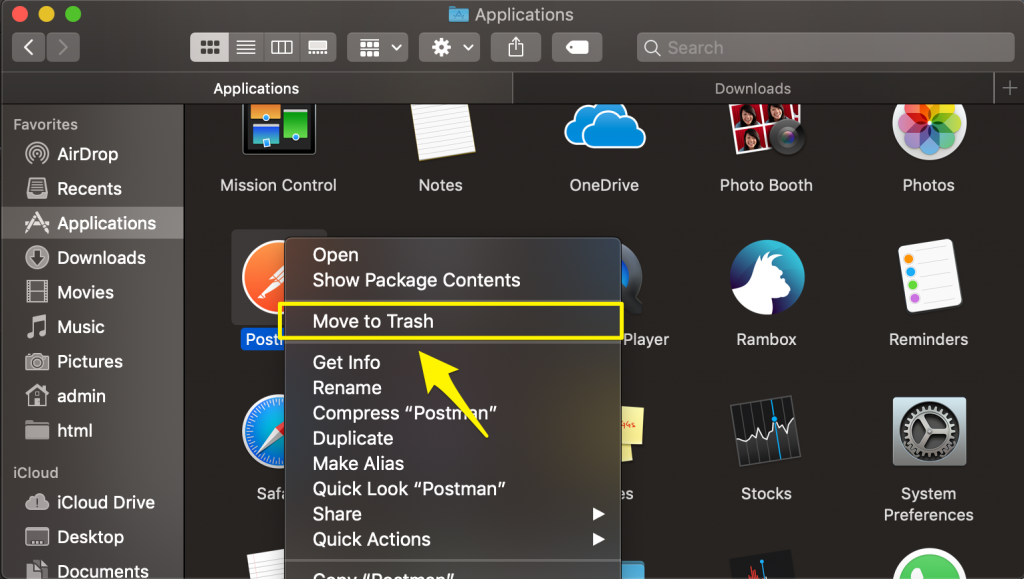Setelah sekian lama whatsapp menjadi pilihan aplikasi chat utama bagi sebagian orang, akhirnya mereka menambahkan fitur Dark Mode. Banyak sekali yang menanti-nantikan fitur ini, terutama bagi mereka yang sangat senang dengan dark mode termasuk penulis juga lebih senang menggunakan dark mode selain membantu mata supaya tidak cepat lelah, battery handphone juga menjadi lebih hemat.
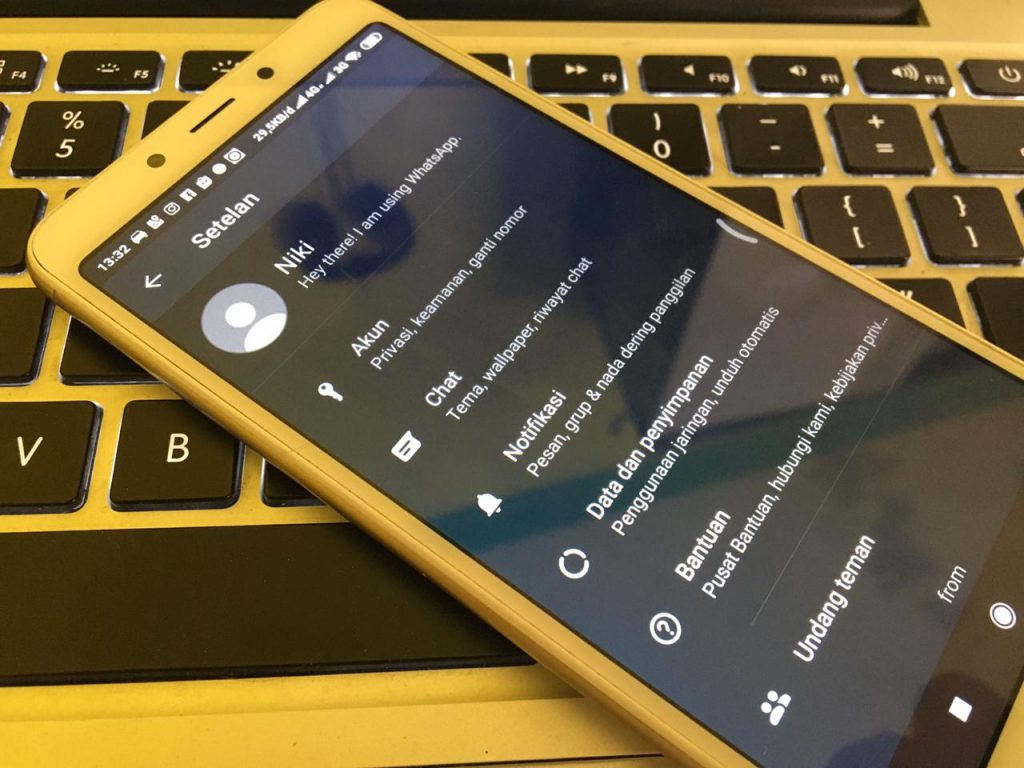
Dikutip dari WABetaInfo untuk fitur dark mode saat ini hanya bisa di gunakan pada WhatsApp versi 2.20.13 Android beta. Jadi tidak semua orang dapat mendownload langsung dari Google Play Store. Namun jangan khawatir, bagi teman-teman yang ingin mencoba fitur dark mode di whatsapp bisa mengunduh APK WhatsApp pada link Apk Mirror disini.
Cara Mengaktifkan Dark Mode di WhatsApp
Ketika kita sudah menginstall apk yang sudah di download, kita langsung dapat mengaktiftkan fitur dark mode secara manual.
Klik tombol icon “titik tiga” di pojok kanan atas, kemudian “Setelan“, kemudian pilih menu “Chat“, setelah itu pilih “Tema“. Nanti akan ada pilihan, kita pilih yang mode “Gelap” jika ingin menggunakan tema gelap.
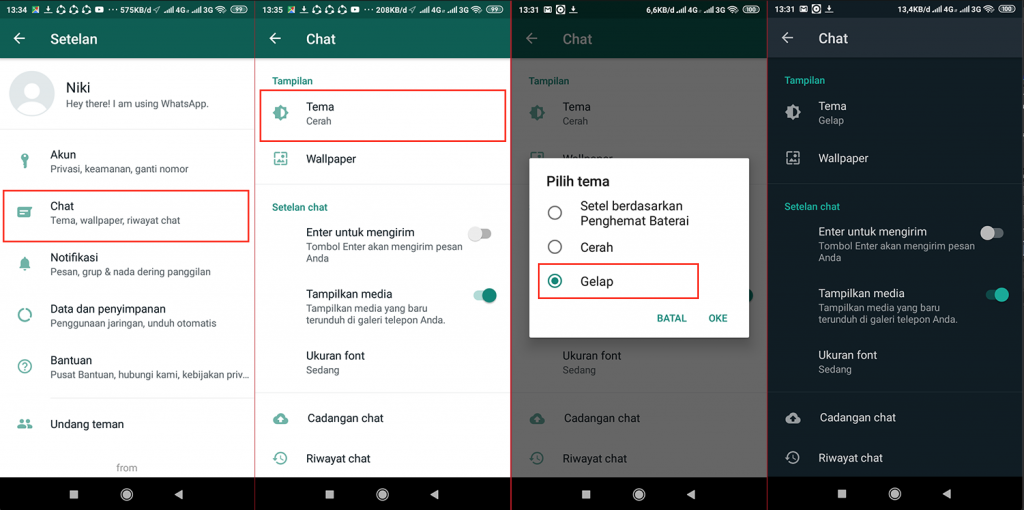
Perlu diingat apk yang digunakan di atas adalah versi beta artinya masih dalam pengujian, jika ingin bersabar untuk hanya untuk mencoba fitur dark mode sebaiknya menunggu versi stable rilis agar tidak ada bug dalam menggunakan whatsapp seperti biasanya.